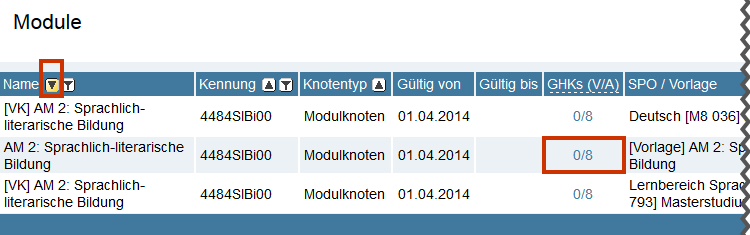SPO-Zuordnungsvorschläge bestätigen
Hinweis: Um Zuordnungsvorschläge bestätigen zu können, benötigt man ein gesondertes Recht in KLIPS 2.0. Wenden Sie sich an Ihre KLIPS 2.0 Multiplikator/inn/en, wenn Sie mehr Informationen dazu erhalten wollen.
1. Wählen Sie Ihre Organisation über den Organisationsbaum. Die Visitenkarte Ihrer Organisation wird angezeigt.
2. Klicken Sie im Applikationsmenü auf die Applikation Module/Lehrveranstaltungen. Die Applikation "Module" wird aufgerufen.
3. Als Modulverantwortliche/r wird Ihnen die Liste Ihrer Module angezeigt. In der Spalte "GHKs (V/A)" sehen Sie an 1. Stelle (V) die Anzahl der vorgeschlagenen Zuordnungen und an 2. Stelle die Anzahl der aktuellen Zuordnungen.
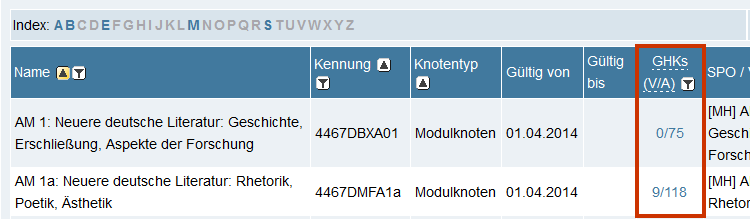
4. Sie haben optional die Möglichkeit, die Liste Ihrer Module so zu filtern, dass Ihnen nur Module mit offenen SPO-Zuordnungsvorschlägen angezeigt werden:
A.Klicken Sie in der Kopfzeile der Spalte "GHKs (V/A)" auf das Symbol .
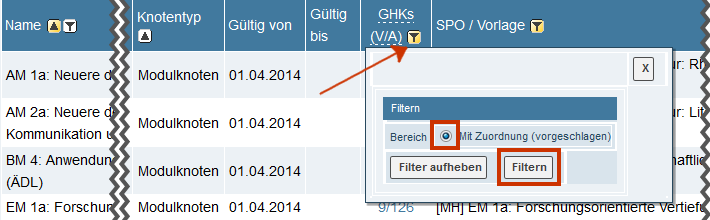
B. Das Pulldown-Menü "Filter" erscheint. Wählen Sie die Option und klicken Sie anschließend auf die Schaltfläche Filtern. Es werden Ihnen nur Module mit offenen SPO-Zuordnungsvorschlägen angezeigt.
5. Um Vorschläge zu bestätigen und zu übernehmen, klicken Sie auf den des jeweiligen Moduls in der Spalte "GHKs (V/A)".
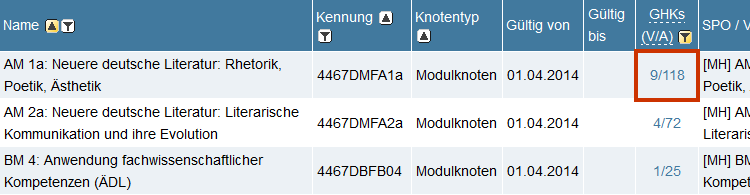
6. Es erscheint das Dialogfenster "Gleichheitsknoten Zuordnungen". Um einen Vorschlag zu bestätigen, markieren Sie die gewünschte Vorlesung über das Kontrollkästchen und klicken auf .
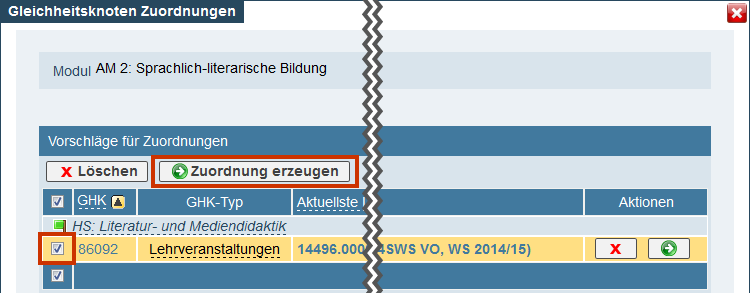
7. Es öffnet sich das Dialogfenster "Zuordnungen erzeugen". Markieren Sie in diesem Fenster wiederum die von Ihnen gewünschte Veranstaltung und klicken Sie auf die Schaltfläche .
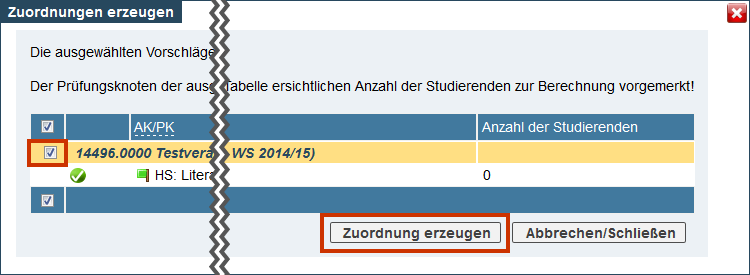
8. Sie gelangen zurück auf die Ansicht "Gleichheitsknoten Zuordnungen" und sehen dort die Veranstaltung, die Sie dem Gleichheitsknoten zugeordnet haben. Schließen Sie dieses Fenster ebenfalls über die Schaltfläche .
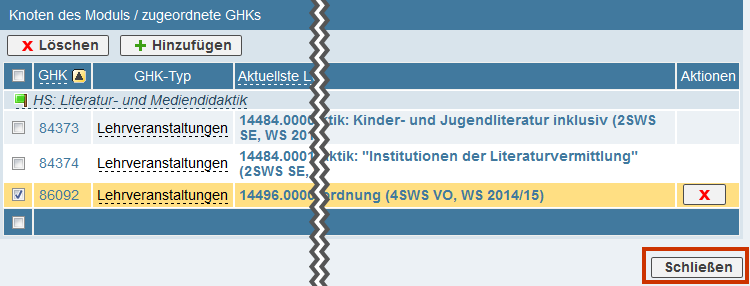
9. Sie gelangen zurück zur Ansicht "Module". Um die Ansicht zu aktualisieren, klicken Sie in der Kopfzeile der Spalte "Name" auf das Symbol "aufsteigend/absteigend sortieren". Die Ansicht aktualisiert sich und Sie sehen anschließend in der Spalte "GHKs (V/A)" die Anzahl der aktuellen Zuordnungen. Die Zuordnung zur SPO ist abgeschlossen.